はじめから自分で作る(新規作成)
[例] ![]()
-
 を押し、指を離してからを
を押し、指を離してからを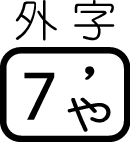 押します。
押します。 -



 を押して作成選び、
を押して作成選び、 を押します。
を押します。 -

 を押して新規作成を選び、
を押して新規作成を選び、 を押します。
を押します。 -
外字作成画面で外字を作成します。
-
外字が完成したら、
 を押します。
を押します。 -



 を押して登録する場所を番号で選び、
を押して登録する場所を番号で選び、 を押します。
を押します。 -
 を押します。
を押します。
手順1でカーソルの位置に文字がなかった場合は、外字作成画面(手順4の画面)になります。そのまま手順4からはじめてください。
外字作成画面
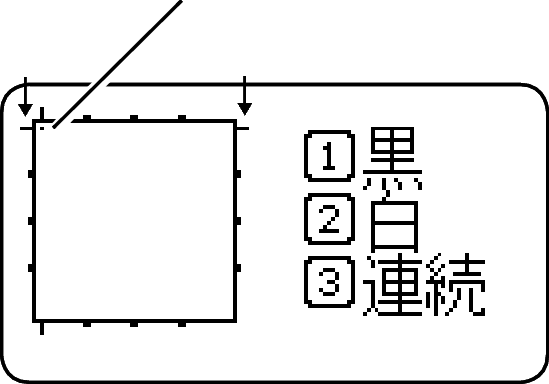
スケール
カーソル
スケール
|
カーソルを移動させるときは |
|
|---|---|
|
点を1つ塗りつぶすときは |
カーソルを目的の位置まで移動し、 |
|
点を1つ消すときは |
塗りつぶされている点までカーソルを移動し、 |
|
線を描くときは |
|
|
線を消すときは |
|
斜め方向に連続して塗りつぶしたり消したりすることはできません。斜め方向に塗りつぶしたり消したりするときは、1つの点ごとに操作してください。
外字作成画面で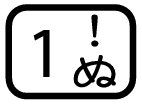 (黒)または
(黒)または (白)のどちらかが指定されているときは、
(白)のどちらかが指定されているときは、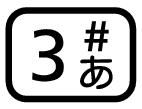 (連続)を押すたびに連続入力を「する/ しない」が切り替えられます。
(連続)を押すたびに連続入力を「する/ しない」が切り替えられます。
連続になっていない場合は、
 、
、
 でカーソルを画面の左右の端へ、
でカーソルを画面の左右の端へ、
 、
、
 でカーソルを上下の端へ、それぞれ移動することができます。
でカーソルを上下の端へ、それぞれ移動することができます。
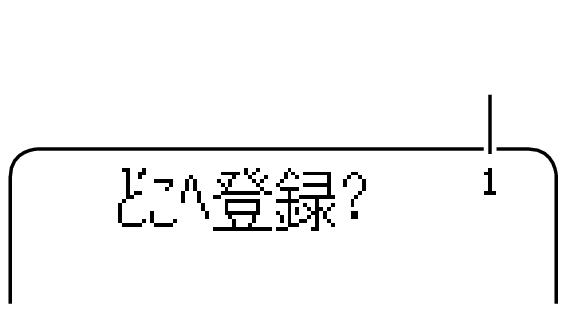
登録番号
「よろしいですか?」と表示されます。
登録されている外字を消していい場合はそのまま を押します。消したくない場合は、
を押します。消したくない場合は、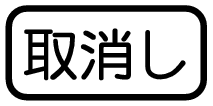 を押して、登録番号を選び直します。
を押して、登録番号を選び直します。
